7 – функция копирования, Копирование файлов и проектов с диска hd на dvd – Инструкция по эксплуатации Tascam DV-RA1000HD
Страница 51
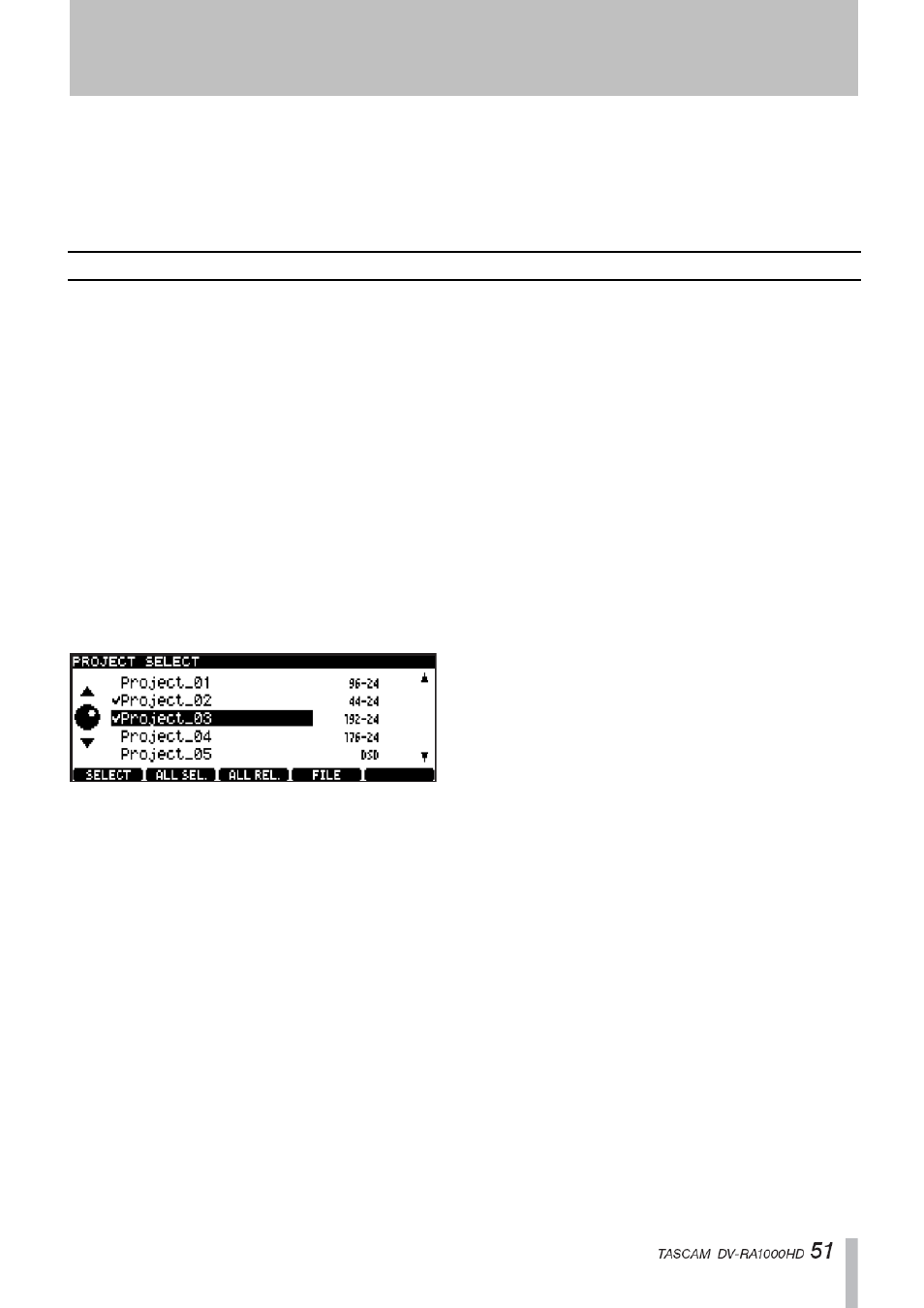
7 – Функция копирования
5. Нажмите кнопку ENTER.
Выбранные проекты или файлы копируются на
диск HD.
По
окончании
копирования DV-RA1000HD
выполнит выход из режима копирования.
Во время этой процедуры на дисплее DV-RA1000HD
отображается индикатор выполнения. Когда процедура
окончится, дисплей будет отображать домашнюю
страницу.
Копирование файлов и проектов с диска HD на DVD
Вы можете копировать данные, записанные на жестком
диске DV-RA1000HD, на диск DVD±RW или DVD±R.
1. На странице меню копирования выберите режим HD
to DVD.
2. Загрузите в дисковод диск, на который вы будете
копировать данные.
На дисплее DV-RA1000HD откроется страница
выбора проекта для копирования (источник).
•
Если вы вставили неподдерживаемый диск, то на
дисплее появится сообщение об ошибке. Чтобы
продолжить операцию, нажмите кнопку ENTER.
Чтобы сменить диск, нажмите кнопку CANCEL.
Лоток дисковода откроется, а на дисплее появится
требование о загрузке другого диска.
За более подробной информацией обратитесь к
разделу «Выбор режима и источника копирования»,
стр. 49.
Рис. 7.5: Выбор проекта для копирования
3. Выберите
проект/файл,
которые
вы
хотите
копировать.
Вы можете выбрать несколько проектов.
Также вы можете указать отдельные файлы внутри
проекта вместо копирования всего проекта.
4. После выбора проекта нажмите кнопку ENTER.
Если имя проекта, уже записанного на DVD,
совпадает с именем копируемого проекта, то на
дисплее появится страница дубликатов, на которой
указываются проекты с одинаковыми именами.
Следуйте инструкциям раздела «То же имя проекта
на адресате», чтобы решить проблему одинаковых
имен и нажмите кнопку ENTER.
После это на дисплее появится запрос о
подтверждении выполнения копирования данных на
DVD.
5. Нажмите кнопку ENTER.
Выбранные проекты или файлы копируются на
диск DVD.
По окончании копирования на дисплее появится
сообщение, в котором вам предлагается создать
такую же копию на другом диске.
6. Чтобы скопировать данные на другой диск, нажмите
кнопку ENTER.
DV-RA1000HD
автоматически
откроет
лоток
дисковода.
Выполните шаги 4 и 5 инструкций этого раздела.
Если вы не хотите копировать данные на другой
диск, нажмите кнопку CANCEL.
По
окончании
копирования DV-RA1000HD
выполнит выход из режима копирования.
Во время этой процедуры на дисплее DV-RA1000HD
отображается
индикатор
выполнения.
Когда
процедура окончится, дисплей будет отображать
домашнюю страницу.
•
Копирование данных на диск DVD±RW, который
уже содержит записанные данные.
Если доступного места на диске не хватает для
копирования выбранных данных, то DV-RA1000HD
проверит диск и откроет лоток дисковода, а на
дисплее появится требование о загрузке другого
диска.